Kaip išbandyti savo rašymo "nuskaitomumą" "Microsoft Word" arba "Outlook"

". "Microsoft Word" ir "Outlook" jau seniai parodė, kad galite rašyti "skaitomumo" statistiką. Jūs žinote, kaip paprasta ar sudėtinga rašote. Tai gali padėti užtikrinti, kad jūsų užrašai būtų pakankamai įskaitomi jūsų tikslinei auditorijai.
Senesnėse "Word" versijose ši funkcija buvo tik spustelėjama jūsų būsenos juostoje. Pradedant nuo 2013 m., Pirmiausia turite įjungti šią funkciją ir prieiti prie jos paleidžiant rašybos ir gramatikos patikrinimą.
"Word" ir "Outlook" rašybos ir gramatikos tikrinimas atliekamas tikrinimo skydelyje ir yra pakankamai tvirtas būdas patvirtinimo dokumentai. Yra keletas geresnių gramatikos tikrinimo priedų, skirtų "Office", tačiau net jei jie įgalinti, vis tiek turėsite įgalinti integruotą gramatikos tikrinimo funkciją, kad galėtumėte naudoti skaitymo statistiką. Nesvarbu, ar tai verta, tai tikrai priklauso nuo tavęs. Jei nenorite, kad gramatikos tikrinimas būtų aktyvus, bet tiesiog norėtumėte, kad dirbdami dirbtumėte, atkreiptumėte dėmesio į tai, visada galite išjungti rašybos ir gramatikos tikrinimo funkciją.
Kaip įjungti skaitymo statistiką
Kad galėtumėte pasiekti "Word" skaitymo statistiką, pirmiausia turite įjungti šią funkciją. "Word" spustelėkite skirtuką "Failas" ir spustelėkite "Parinktys". Lange Parinktys pasirinkite skirtuką Pritaikymas. Įgalinti žymeles "Patikrinti gramatiką su rašyba" ir "Rodyti matomumą statistiką". Kai baigsite, spustelėkite Gerai.
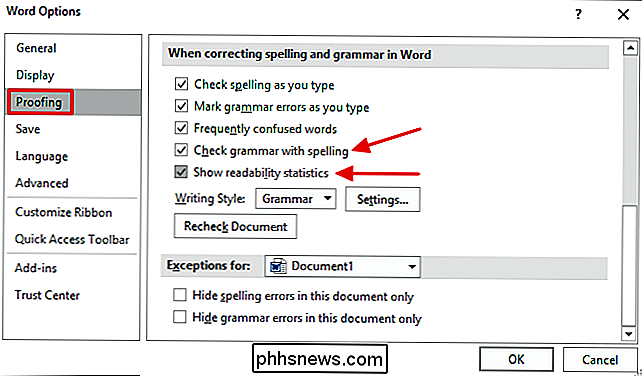
Procesas yra panašus "Outlook". Spustelėkite skirtuką Failas ir spustelėkite Parinktys. Langelyje "Parinktys" pasirinkite skirtuką "Paštas", tada spustelėkite mygtuką "Rašyba ir automatinis koregavimas".
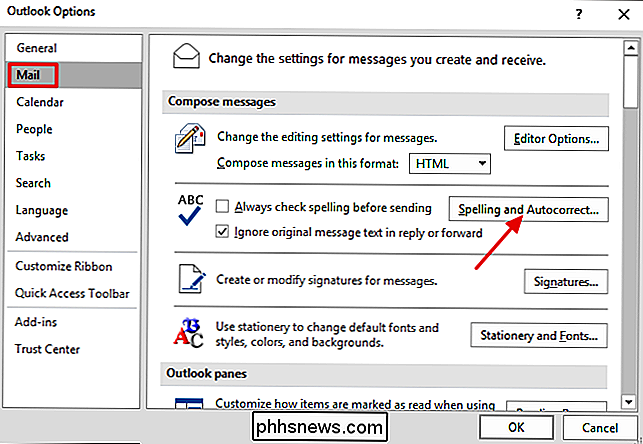
Langelyje "Redaktoriaus parinktys" pasirinkite skirtuką "Atpažinimas". Įjunkite ir žymeklius "Patikrinti gramatiką su rašyba" ir "Rodyti rodmenis skaitymo", tada spustelėkite Gerai.
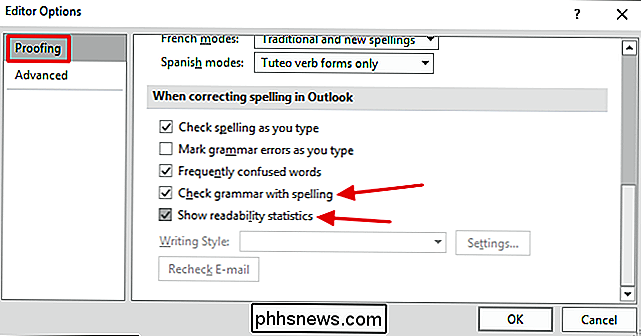
Atkreipkite dėmesį, kad "Word" ir "Outlook" galite atšaukti parinktis patikrinti rašybos ir gramatikos klaidas, kai renkate kad blaško.
Kaip peržiūrėti skaitymo statistiką
Dabar, kai įjungėte skaitymo statistiką, patikrinkite, ar dokumento skaitymo rezultatas ar teksto pasirinkimas yra paprastas. Viskas, ką jums reikia padaryti, yra paleisti rašybos ir gramatikos patikrinimą. Galite pasirinkti konkretų tekstą, kurį norite patikrinti, arba įsitikinkite, kad nė vienas nėra pasirinktas norint patikrinti visą dokumentą. Pradėkite rašybos ir gramatikos patikrinimą, paspaudę F7 arba spustelėdami mygtuką "Proofing" būsenos juostoje lango apačioje.
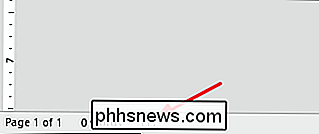
Vykdykite per rašybos ir gramatikos patikrinimą, o kai baigsite, langas Skaitymo statistika pasirodys aukštyn.
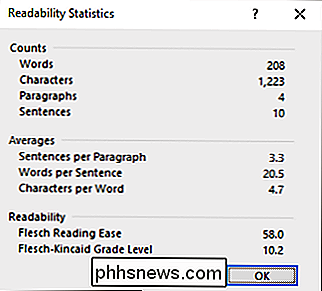
Langas parodo keletą pagrindinių statistikų, pavyzdžiui, žodžių ir simbolių skaičių, taip pat kai kuriuos vidurkius, pvz., sakinius pagal pastraipą. Skiltyje "Skaitymas" matysite du balus: Flesch Reading Lace ir Flesch-Kincaid lygio įvertinimą. Abu balai grindžiami formulėmis, kurių vidutinis sakinio ilgis (ASL) ir vidutinis skiemenis už žodį (ASW).
- Flesch Reading Lengva . Šis rezultatas suskaičiuoja jūsų teksto aiškumą pagal 100 balų skalę, o geresnius balus lengviau skaityti. 0-60 balai paprastai vertinami kaip kolegijos ar kolegijos absolventų lygiai ir yra gana sunku skaityti. Rezultatai nuo 60-80 m. Laikomi pakankamai lengvais skaityti ir parašyti paprastu anglu kalba. Dauguma profesionalių dokumentų patenka į šį diapazoną. Aukštesni rezultatai nei 80 yra laikomi lengva skaityti vaikams.
- Flesch-Kincaid lygio lygis . Šie rezultatai rodo, kad tekstas yra suprantamas pagal JAV mokyklos lygio lygį. Pavyzdžiui, 4,0 balas reiškia rašymą, kurį gali suprasti ketvirtasis greideris. Dauguma profesionalių dokumentų nukrenta kažkur 7,0-11,0.
Jei norite žinoti už dalykų matematiką, formulė, naudojama nustatant Flesch Reading Lengumo balą, yra:
206,835 - (1,015 x ASL) - ( 84,6 x ASW).
Formulė, naudojama nustatant Flesch-Kincaid klasės lygmens balą, yra:
(.39 x ASL) + (11,8 x ASW) - 15,59
Ir tai jau viskas! Tai paprasta funkcija įgalinti ir naudoti ir, nors jūs negalite norėti remtis viskuo, ką rašote skaitymo įvertinimuose, vis dar gali būti naudinga priemonė, užtikrinanti, kad jūs rašysite tinkamą auditoriją.

Turėtumėte atnaujinti į 64 bitų "Chrome". Tai labiau saugus, stabilus ir greitas
"Chrome" naudojimas "Windows" sistemoje? Gerai tikėtina, kad vis dar naudojate 32 bitų versiją. Turėtumėte atnaujinti iki 64 bitų versijos. Tai yra saugesnė - nekalbant apie greitesnį ir stabilesnį. Vienintelė priežastis, dėl kurios negalima atnaujinti, yra tai, kad naudojate 32 bitų "Windows" versiją, kuriai negalima paleisti 64 bitų programų, tačiau dauguma kompiuterių, pastatytų per pastaruosius aštuonerius metus turėtų būti 64 bitų suderinama.

Kaip persiųsti skambučius į savo iPhone
Jūs manote, kad skambučių peradresavimas būtų lengvas dalykas, kurį galite nustatyti savo "iPhone". Nors tai nėra labai sudėtinga, tai, kaip ją įjungiate, priklauso nuo to, ar jūsų telefono paslaugų teikėjas naudoja GSM arba CDMA standartą. Jei naudojate GSM tinklą, pvz., AT & T arba T-Mobile, galite tai padaryti iš savo telefono nustatymai.



